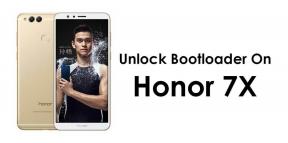Como desinstalar e reinstalar o Chrome: Windows, macOS, iOS e Android
Destaque / / August 05, 2021
Desenvolvido pelo Google, o Chrome é atualmente o navegador de internet mais rápido e popular. O Google Chrome oferece suporte a vários sistemas operacionais como Android, Mac Ox, iOS e Linux. O recurso de sincronização do Chrome é um dos melhores disponíveis entre todos os navegadores de internet. Você pode sincronizar seus favoritos, histórico, senhas, etc. Ainda mais, o Chrome tem sua própria loja, e você pode obter temas e milhares de extensões da loja Chrome. Embora o Chrome seja um navegador sólido que fornece recursos avançados, o Chrome tem alguns bugs que causam um travamento repentino do Chrome. E isso faz com que muitos usuários queiram desinstalar ou reinstalar o Google Chrome para corrigir esses problemas.
Portanto, se você está pensando em corrigir alguns dos problemas comuns que o Chrome enfrenta, desinstalar e reinstalar o Chrome é a melhor maneira de resolver tal situação. Você sempre pode tentar atualizar o navegador primeiro para ver se o problema foi corrigido. No entanto, se a falha repentina ou qualquer outro problema ainda persistir, você terá que desinstalar o Google Chrome e reinstalá-lo para corrigir os arquivos danificados. De acordo com o seu sistema operacional, as instruções para desinstalar e reinstalar são bem diferentes.

Índice
- 1 Desinstalar ou reinstalar o Google Chrome no Windows
- 2 Desinstalar ou reinstalar o Google Chrome do Mac
- 3 Desinstalar ou reinstalar o Google Chrome no iOS
- 4 Desinstalar ou reinstalar o Google Chrome do Android
- 5 Conclusão
Desinstalar ou reinstalar o Google Chrome no Windows
Antes de prosseguir para as etapas, certifique-se de que o Chrome não esteja sendo executado em segundo plano, verifique com o gerenciador de tarefas, se necessário.
Passo 1) Em primeiro lugar, você teria que abrir o Painel de Controle, portanto, basta digitar Painel de controle na barra de pesquisa do Windows e clique em abrir o primeiro resultado que você vê.

Passo 2) Agora, no Painel de Controle, sob o Programas seção, clique no Desinstalar programas opção.

Etapa 3) Por fim, na página Desinstalar Programas, role e procure o Google Chrome, selecione o aplicativo, clique com o botão direito nele e selecione Desinstalar. Siga o assistente e conclua o processo de desinstalação do Chrome, certifique-se de verificar o Exclua também seus dados de navegação opção durante a desinstalação para excluir todos os dados relacionados ao Chrome.

Passo 4) Para instalar o Chrome novamente, basta ir ao site oficial do Chrome. Baixe o arquivo de instalação do Chrome e execute o arquivo ChromeSetup.exe clicando duas vezes nele e siga o assistente para personalizar a instalação.
Desinstalar ou reinstalar o Google Chrome do Mac
Para desinstalar e reinstalar o Chrome de um Mac, primeiro, você terá que excluir o aplicativo e depois o pasta do aplicativo para desinstalar e, em seguida, você pode instalar o Chrome novamente, soltando o arquivo DMG no Pasta de aplicativos.
Passo 1) Em primeiro lugar, abra o Formulários pasta em seu Mac e encontre o aplicativo Google Chrome. Além disso, abra o Lixo pasta, agora basta arrastar e soltar o arquivo do Google Chrome da pasta Aplicativos para a pasta Lixeira para excluí-lo. Como alternativa, você pode selecionar o aplicativo Google Chrome e clicar com o botão direito, selecione o Mover para lixeira opção.

Passo 2) O aplicativo Chrome foi excluído, agora você terá que excluir a Biblioteca. Portanto, clique no Ir opção do Cardápio barra e selecione o Vá para a pasta opção. Digite o caminho ~ / Biblioteca / Suporte de aplicativo / Google / Chrome na caixa de pesquisa e clique no Ir botão. Exclua todos os arquivos associados ao navegador Google Chrome.

A exclusão deste diretório específico apagará toda a personalização do Chrome, favoritos, cache, cookies, etc. do seu MacBook.

Etapa 3) Agora, para instalar o Chrome novamente, inicie o navegador Safari e vá para o site oficial do Google Chrome. Faça o download do googlechrome.dmg arquivo, agora arraste e solte o arquivo no Formulários pasta, e o Chrome é instalado em seu Mac OS.
Desinstalar ou reinstalar o Google Chrome no iOS
Desinstalar e instalar é muito simples em dispositivos iOS, a única coisa que você precisa é uma boa conexão à Internet.
Passo 1) Desbloqueie o seu iPhone, selecione o Ícone do Google Chrome, e segure até que as opções 3D comecem a flutuar.

Passo 2) Selecione os Excluir aplicativo opção para confirmar a desinstalação.
Nota: Para instalar o Chrome novamente, inicie o Loja de aplicativos, pesquise por Google Chrome, Obter e Instalar a aplicação.
Desinstalar ou reinstalar o Google Chrome do Android
Para desinstalar o Google Chrome, basta ir para o Configurações App> Aplicativos ou Aplicativo, em seguida, selecione Google Chrome na lista de aplicativos. Agora, se você ver algum Desinstalar opção e toque nela para desinstalar o Chrome.
Nota: Se o Google Chrome não estiver desinstalando, você pode seguir nosso Remova todos os Google Apps e Bloatware de qualquer dispositivo Android para remover o Chrome do seu dispositivo Android sem acesso root.

Para alguns dispositivos, desinstalar o Chrome significa desinstalar todas as atualizações do Chome e reverter o Chrome para sua versão anterior. Como outros, você pode baixar o arquivo APK do Google Chrome na Google Play Store ou no site oficial do Google Chrome.
Conclusão
Embora o Chrome seja o navegador mais popular e rápido, tem algumas falhas. Para reparar as falhas, você pode atualizar o Chrome ou reinstalá-lo. Embora o Chrome suporte vários sistemas operacionais, discutimos como desinstalar e reinstalar o Chrome de dispositivos iOS, Android, Windows e Mac OS.
Desinstalar o Chrome do iOS e Android é muito semelhante. No entanto, para alguns dispositivos Android, o Chrome é um aplicativo nativo e você não pode desinstalá-lo. Para reinstalar o Chrome em um dispositivo iOS e Android, basta visitar o site oficial do Chrome ou ir para a App Store ou Play Store.
Você pode desinstalar o Chrome no Windows, através do Painel de Controle, vá para a opção Desinstalar Programas, selecione Chrom e desinstale-o. Para reinstalar, baixe o arquivo executável do site oficial do Google Chrome. Para Mac, basta arrastar e soltar as pastas Chrome e Biblioteca para a lixeira e reinstalar o Chrome arrastando e soltando o arquivo DMG na pasta Aplicativos.
Escolha dos editores:
- Google Chrome vs Safari: qual navegador é bom para iPhone e iPad?
- Melhores aplicativos de chamadas baratos para fazer chamadas internacionais
- Como corrigir ERR_CERT_COMMON_NAME_INVALID em
- Remover uma Conta do Google do navegador Chrome
- Como corrigir o som do Google Chrome que não funciona